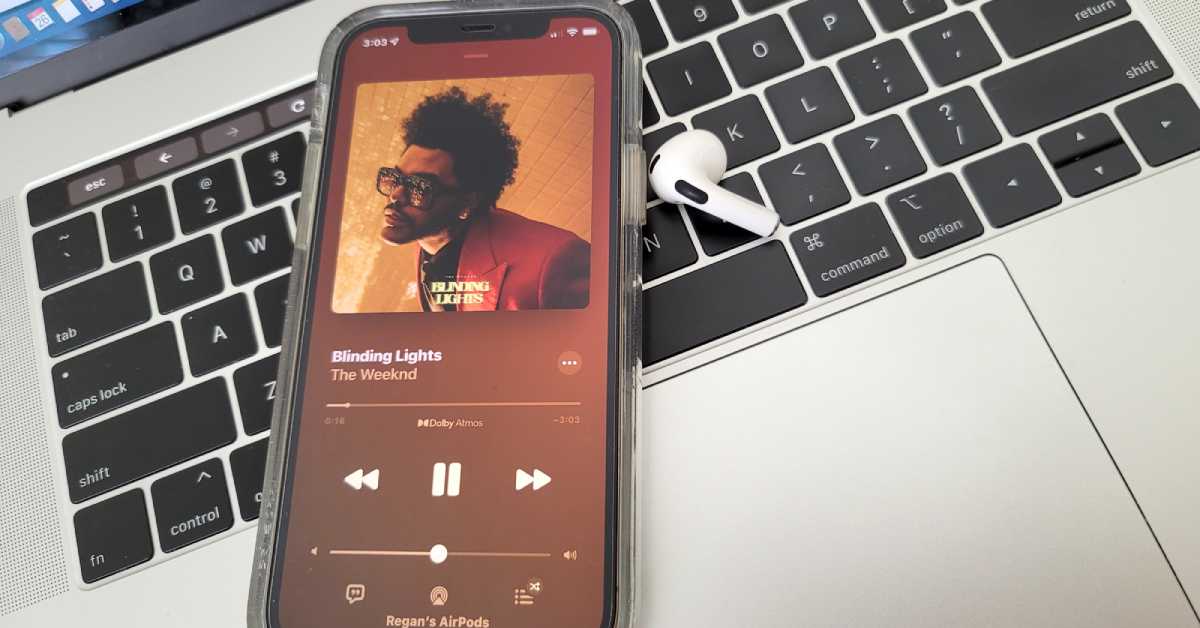Rất nhiều người dùng gặp tình trạng âm lượng nghe nhạc trên iPhone bị nhỏ hơn so với bình thường. Làm thế nào để khắc phục vấn đề này? Các bạn hãy cùng bài viết tìm hiểu nguyên nhân và cách khắc phục nhanh nhất nhé.
1. Nguyên nhân iPhone nghe nhạc âm lượng bị nhỏ
Có hai nguyên nhân chủ yếu khiến âm lượng nghe nhạc trên iPhone bị nhỏ:
1.1. Nguyên nhân từ phần cứng
Đối với các dòng iPhone có sử dụng jack cắm 3.5mm (iPhone 6s trở về trước) thì nguyên nhân có thể nằm ở tai nghe của bạn. Thông thường các mẫu tai nghe có driver lớn thường yêu cầu bộ nguồn DAC chuyên dùng để có thể tái tạo lại âm thanh với mức âm lượng lớn, rõ. Tuy nhiên iPhone thường có nguồn phát khá ổn so với các smartphone khác nên lỗi này thường khó xảy ra mà chủ yếu đến từ lỗi phần mềm.

Đối với các dòng iPhone loại bỏ hẳn jack tai nghe (từ iPhone 7 trở về sau) thì lỗi này càng hiếm hơn do các tai nghe bluetooth sẽ có bộ nguồn riêng và thường có âm lượng lớn hơn so với các tai nghe cắm dây sử dụng nguồn phổ thông.

Nhìn chung lỗi âm lượng nhỏ khi nghe nhạc trên iPhone sẽ chủ yếu xảy ra do cài đặt phần mềm. Chúng ta hãy cùng bài viết tìm hiểu thêm bên dưới nhé.
1.2. Nguyên nhân từ phần mềm
Sound Check (Kiểm tra âm thanh) – một tính năng được tích hợp trong trình nghe nhạc mặc định của iPhone là nguyên nhân chính trong đa số các trường hợp iPhone nghe nhạc bị âm lượng nhỏ. Sound Check vốn là tính năng có mặt trước đây trên trình nghe nhạc iTunes và được Apple tích hợp vào ứng dụng Apple Music trên iOS.
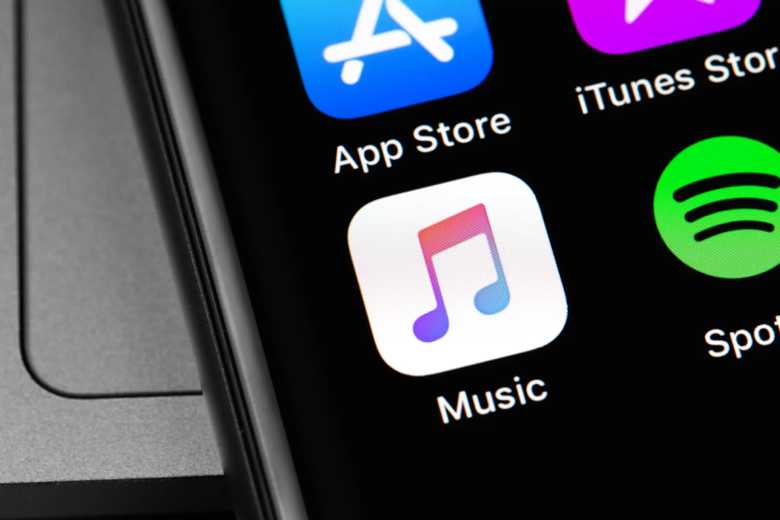
Sound Check có nhiệm vụ đồng bộ hoá âm lượng tất cả các bài hát để tránh hiện tượng có những bài âm lượng quá lớn làm chói tai người dùng trong quá trình nghe. Chính vì vậy âm lượng tổng thể của điện thoại iPhone sẽ bị giảm đi đáng kể khi tính năng này được bật lên.
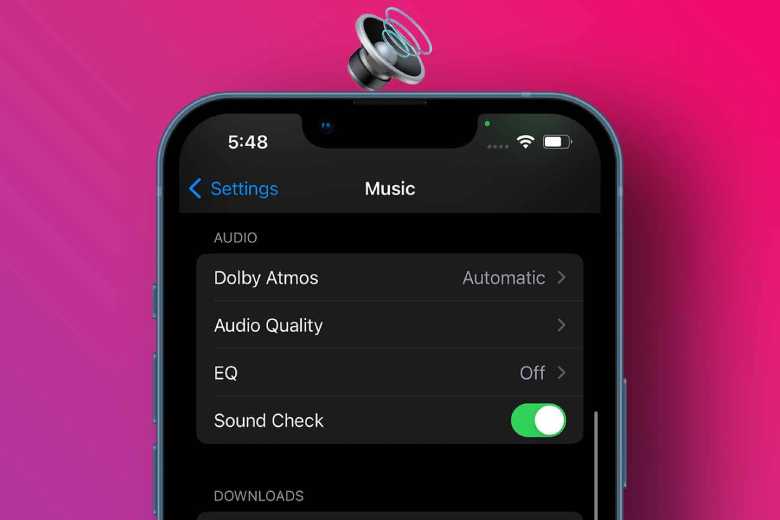
Mặc dù tiện lợi về mặt lý thuyết nhưng đa phần người dùng đều sẽ muốn tắt Sound Check, bởi không chỉ giới hạn âm lượng, tính năng này còn khiến bài hát bị tù túng, độ động của âm thanh cũng bị giảm đi đáng kể, khiến trải nghiệm nghe nhạc không còn “đã” tai nữa.
Lưu ý: Tắt Sound Check sẽ khiến âm lượng lớn hơn. Tuy nhiên bạn cũng không nên bật âm lượng quá lớn để tránh làm ảnh hưởng đến thính giác khi nghe nhạc trong một thời gian dài nhé.
1.3. Cách tắt Sound Check trên iPhone
Bước 1: Các bạn vào ứng dụng “Cài đặt”
Bước 2: Tìm và bấm vào ứng dụng “Nhạc” trong menu Cài đặt
Bước 3: Tắt tính năng “Kiểm tra âm thanh”
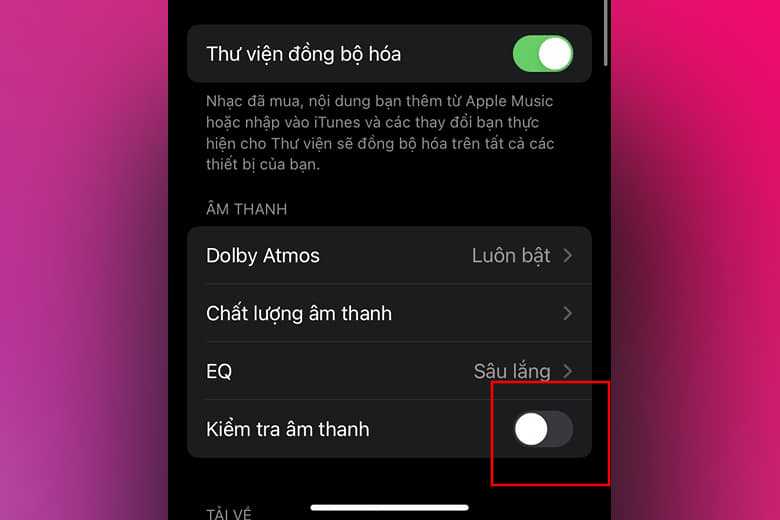
Lưu ý: Đối với tính năng EQ – người dùng nên chọn bộ lọc mặc định nếu không có nhu cầu chuyên sâu, một số bộ lọc EQ sẽ làm âm lượng của bạn bị ảnh hưởng khi nghe nhạc.
1.4. Tắt Kiểm tra âm thanh trên các ứng dụng khác
Không chỉ ứng dụng Music của iPhone mà một số ứng dụng khác cũng có tính năng Kiểm tra âm thanh được mở mặc định như Spotify, Deezer,…Vì vậy bạn nên kiểm tra cả những phần mềm này nếu gặp hiện tượng nghe nhạc âm lượng nhỏ trên iPhone nhé.

2. Lời kết
Hy vọng bài viết sẽ giúp bạn có trải nghiệm nghe nhạc tốt hơn trên điện thoại iPhone của mình. Đừng quên theo dõi Dchannel để được cập nhật tin công nghệ mới hẫp dẫn mỗi ngày nhé.
Xem thêm:
- So sánh Spotify và Tidal: Đâu là dịch vụ nghe nhạc dành cho bạn?
- Ứng dụng nghe nhạc Marvis Pro trên iOS được cập nhật với khả năng hỗ trợ chỉnh sửa thông tin file nhạc IDTag
- Hướng dẫn cách đeo tai nghe đúng cách tránh hại thính giác, nghe nhạc hay hơn
- Tuyển tập 12 loa nghe nhạc hay nhất, âm thanh chất lượng tốt nhất 2022 tại Di Động Việt
Di Động Việt